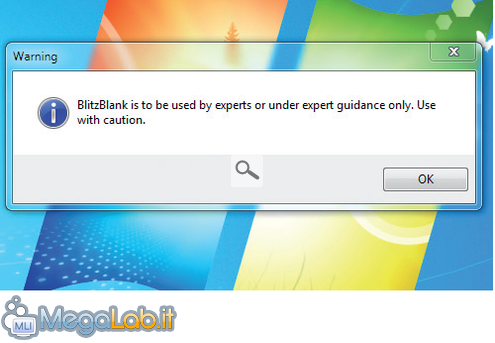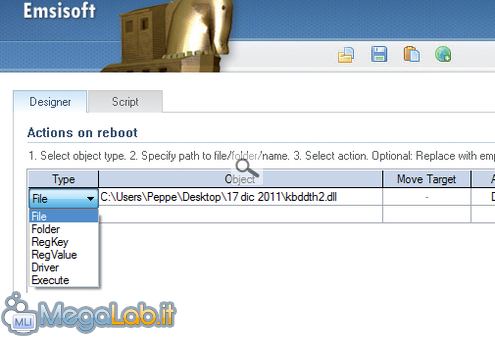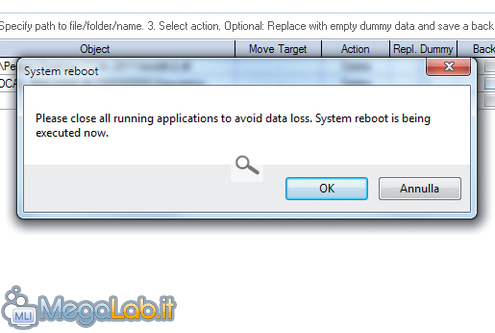Canali
Ultime news

Ultimi articoli
 Le ultime dal Forum |

Correlati Tag
Il pezzo che stai leggendo è stato pubblicato oltre un anno fa.
 La trattazione seguente è piuttosto datata. Sebbene questo non implichi automaticamente che quanto descritto abbia perso di validità, non è da escludere che la situazione si sia evoluta nel frattempo. Raccomandiamo quantomeno di proseguire la lettura contestualizzando il tutto nel periodo in cui è stato proposto. La trattazione seguente è piuttosto datata. Sebbene questo non implichi automaticamente che quanto descritto abbia perso di validità, non è da escludere che la situazione si sia evoluta nel frattempo. Raccomandiamo quantomeno di proseguire la lettura contestualizzando il tutto nel periodo in cui è stato proposto.
I criminali informatici non consentono tregue e, nonostante la protezione dei software antivirus aggiornati, diventare vittime di un virus succede anche agli utenti più esperti. Avvalendosi di tecniche sempre più raffinate, gli hacker riescono a scavalcare le difese del nostro sistema operativo intrufolando i famigerati malware nell'hard disk del computer. Nonostante restino ben nascosti nei meandri del disco, i malware riescono ad assicurarsi un posto in prima fila grazie alla creazione di collegamenti che ne assicurano l'esecuzione in fase di avvio del computer e a questo punto, anche quando ci rendiamo conto della loro presenza, non è semplice riuscire ad evirarli. Così come avviene per altri file legittimi, anche quelli legati ai malware non possono essere rimossi perché bloccati dal sistema operativo. Infatti, quando tentiamo di cancellare un file bloccato, Windows ci risponde di non poter completare l'operazione perché il file è attualmente in uso. I malware più tenaci vanificano anche i tentativi di terminare il processo che impegna il file: in questi casi, l'unica strada praticabile per eliminarlo è di agire prima che possano entrare in azione. Da usare con cautelaRivolto in particolar modo a utenti esperti, Blitz-Blank è un potente strumento che può aiutarci a estirpare dal disco rigido quei file impossibili da cancellare perché bloccati da un processo in esecuzione. Il software può agire, oltre che su singoli file, anche su intere cartelle, chiavi e valori del registro di configurazione, driver e file eseguibili, rimuovendone il contenuto in fase di avvio di Windows. Tuttavia, con le dovute precauzioni, necessarie per non rischiare di compromettere la stabilità del sistema cancellando elementi indispensabili al funzionamento di Windows, può essere un'utile arma nelle mani di qualunque utente, anche quelli con risicate conoscenze tecniche. Inoltre, non richiedendo installazione, BlitzBlank dispone di un ulteriore asso nella manica che lo rende particolarmente efficace contro la lotta ai malware che inibiscono l'installazione di programmi votati alla sicurezza del sistema operativo. L'utilizzo dello strumento è di per sé semplice, ma per non fare guai è opportuno verificare con dovizia se file, chiavi di registro o driver che ci apprestiamo a eliminare siano parassiti o di natura genuina. Prima di compiere operazioni avventate, se scopriamo un processo sospetto nel Task manager, o l'antivirus ci segnala la presenza di un file parassita che risulta impossibile da eliminare, utilizzando Google cerchiamo ulteriori dettagli sull'elemento, dopodiché, certi che si tratti di un virus, avviamo BlitzBlank e seguiamo i passi necessari per rimuoverlo definitivamente dal disco rigido. Procediamo con l'installazioneScarichiamo il programma cliccando qui e scompattiamo l'archivio BlitzBlank.zip. Eseguiamo il file BlitzBlank.exe e rispondiamo Sì alla richiesta di privilegi del prompt UAC; infine clicchiamo OK nella finestra che ci avvisa di usare con cautela lo strumento. Alla ricerca dell'oggetto bloccatoDopo esserci accertati che il file in questione sia effettivamente di natura malevola, clicchiamo nella colonna Type e dal menu a tendina indichiamo di che elemento si tratta (ad esempio, File). Ora facciamo clic nella colonna Object e indichiamone il percorso completo. Blocchi rimossi definitivamentePoiché per il completamento della procedura bisogna riavviare Windows, prima di cliccare su Execute Now salviamo i dati e chiudiamo i programmi in esecuzione. Confermiamo cliccando due volte OK. Dopo il riavvio, dei file bloccati non ve ne sarà più traccia. Segnala ad un amico |
- Unisciti a noi
- | Condizioni d'uso
- | Informativa privacy
- | La Redazione
- | Info
- | Pressroom
- | Contattaci
© Copyright 2025 BlazeMedia srl - P. IVA 14742231005
- Gen. pagina: 2.69 sec.
- | Utenti conn.: 136
- | Revisione 2.0.1
- | Numero query: 43
- | Tempo totale query: 0.84